Ubuntu 用VSFTP搭建FTP服务器设置教程
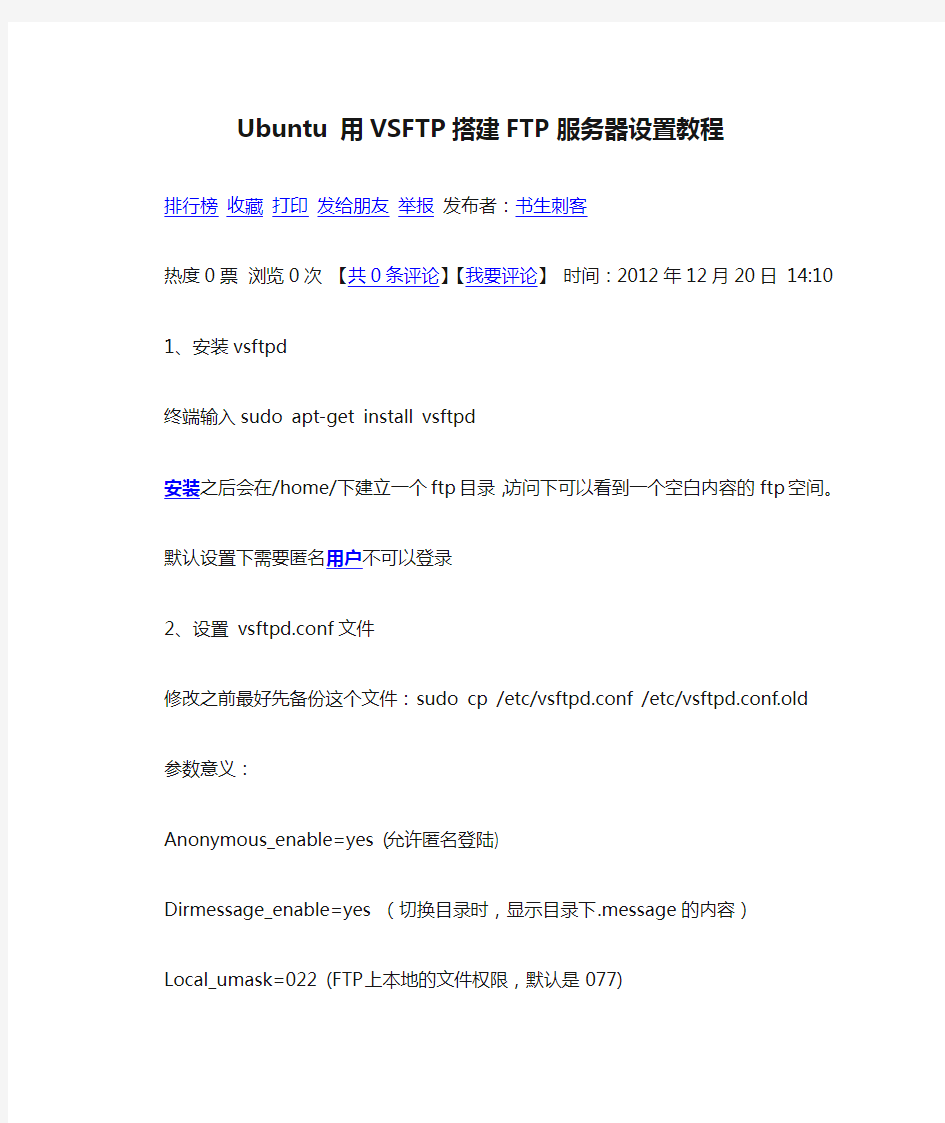
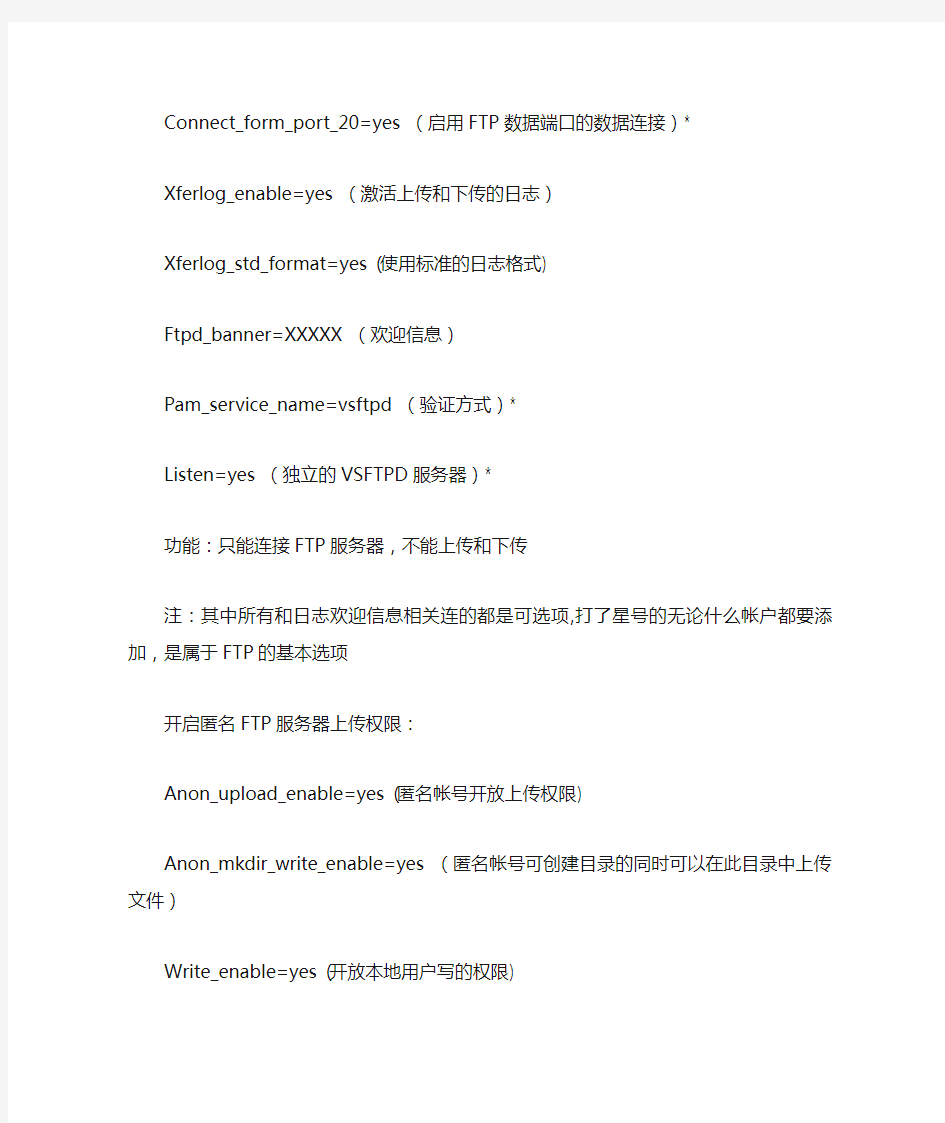
Ubuntu 用VSFTP搭建FTP服务器设置教程
排行榜收藏打印发给朋友举报发布者:书生刺客
【我要评论】时间:2012年12月20日 14:10 热度0票浏览0次【共0条评论】
1、安装vsftpd
终端输入sudo apt-get install vsftpd
安装之后会在/home/下建立一个ftp目录,访问下可以看到一个空白内容的ftp 空间。
默认设置下需要匿名用户不可以登录
2、设置 vsftpd.conf文件
修改之前最好先备份这个文件:sudo cp /etc/vsftpd.conf
/etc/vsftpd.conf.old
参数意义:
Anonymous_enable=yes (允许匿名登陆)
Dirmessage_enable=yes (切换目录时,显示目录下.message的内容)
Local_umask=022 (FTP上本地的文件权限,默认是077)
Connect_form_port_20=yes (启用FTP数据端口的数据连接)*
Xferlog_enable=yes (激活上传和下传的日志)
Xferlog_std_format=yes (使用标准的日志格式)
Ftpd_banner=XXXXX (欢迎信息)
Pam_service_name=vsftpd (验证方式)*
Listen=yes (独立的VSFTPD服务器)*
功能:只能连接FTP服务器,不能上传和下传
注:其中所有和日志欢迎信息相关连的都是可选项,打了星号的无论什么帐户都要添加,是属于FTP的基本选项
开启匿名FTP服务器上传权限:
Anon_upload_enable=yes (匿名帐号开放上传权限)
Anon_mkdir_write_enable=yes (匿名帐号可创建目录的同时可以在此目录中上传文件)
Write_enable=yes (开放本地用户写的权限)
Anon_other_write_enable=yes (匿名帐号可以有删除的权限)
Anon_world_readable_only=no(开启匿名服务器下传的权限)
普通用户FTP服务器的连接(独立服务器)配置:
Local_enble=yes (本地帐户能够登陆)
Write_enable=no (本地帐户登陆后无权删除和修改文件)
功能:可以用本地帐户登陆vsftpd服务器,有下载上传的权限
注:在禁止匿名登陆的信息后匿名服务器照样可以登陆但不可以上传下传
用户登陆限制进其它的目录,只能进它的主目录:
设置所有的本地用户都执行chroot
Chroot_local_user=yes (本地所有帐户都只能在自家目录)
设置指定用户执行chroot
Chroot_list_enable=yes (文件中的名单可以调用)
Chroot_list_file=/任意指定的路径/vsftpd.chroot_list
注意:vsftpd.chroot_list 是没有创建的需要自己添加,要想控制帐号就直接在文件中加帐号即可
限制本地用户访问FTP:
Userlist_enable=yes (用userlistlai 来限制用户访问)
Userlist_deny=no (名单中的人不允许访问)
Userlist_file=/指定文件存放的路径/ (文件放置的路径)
注:开启userlist_enable=yes匿名帐号不能登陆
安全选项
Idle_session_timeout=600(秒) (用户会话空闲后10分钟)
Data_connection_timeout=120(秒)(将数据连接空闲2分钟断)
Accept_timeout=60(秒)(将客户端空闲1分钟后断)
Connect_timeout=60(秒)(中断1分钟后又重新连接)
Local_max_rate=50000(bite)(本地用户传输率50K)
Anon_max_rate=30000(bite)(匿名用户传输率30K)
Pasv_min_port=50000 (将客户端的数据连接端口改在
Pasv_max_port=60000 50000—60000之间)
Max_clients=200 (FTP的最大连接数)
Max_per_ip=4 (每IP的最大连接数)
Listen_port=5555 (从5555端口进行数据连接)
查看谁登陆了FTP,并杀死它的进程
ps –xf |grep ftp
kill 进程号
3、配置本地组访问的FTP
首先创建用户组 test和FTP的主目录
groupadd test
mkdir /tmp/test
然后创建用户
useradd -G test –d /tmp/test –M usr1
注:G:用户所在的组
d:表示创建用户的自己目录的位置给予指定
M:不建立默认的自家目录,也就是说在/home下没有自己的目录
useradd –G test –d /tmp/test –M usr2
接着改变文件夹的属主和权限
chown usr1.test /tmp/test ----这表示把/tmp/test的属主定为usr1 chmod 750 /tmp/test ----7表示wrx 5表示rx 0表示什么权限都没有
这个实验的目的就是usr1有上传、删除和下载的权限,而usr2只有下载的权限没有上传和删除的权限
主配置文件vsftpd.conf要确定local_enable=yes、write_enable=yes、chroot_local_usr=yes这三个选项是有的哦!
4、配置独立FTP的服务器的非端口标准模式进行数据连接
在VSFTPD_CONF中添加Listen_port=33333
5、配置单独的虚拟FTP,使用虚拟FTP用户,并使建立的四个帐户中有不同的权限
(两个有读目录的权限,一个有浏览、上传、下载的权限,一个有浏览、下载、删除和改文件名的权限)
1>配置网卡
第一块网卡地址是10.2.3.4 掩码是255.255.0.0
ifconfig eth0:1 211.131.4.253 netmask 255.255.255.0 up
2>写入/etc/sysconfig中(为了重起后IP地址不会丢失)
cd /etc/sysconfig/network-scripts
cp ifcfg-eth0 ifcfg-eth0:1
vi ifcfg-eth0:1在其中修改内容如下
DEVICE=eth0:1
BROADCAST=211.131.4.255
HWADDR=该网卡的MAC地址
IPADDR=211.131.4.253
NETMASK=255.255.255.0
NETWORK=211.131.4.0
ONBOOT=yes
TYPE=Ethernet
wq退出
3>进入vsftpd.conf所在的文件夹cp vsftpd.conf vsftpd2.conf
修改vsftpd.conf添加以下信息
Listen_address=10.2.3.4
修改vsftpd2.conf添加以下信息
Listen_address=211.131.4.253
Ftpd_banner=this is a virtual ftp test
到此虚拟的FTP服务器建立好了
4>建立logins.txt
vi /tmp/logins.txt
添加入下信息:
longlei------------用户名
longlei------------密码
zhangweibo
zhangweibo
jinhui
jinhui
lxp
lxp
格式:一个用户名,一个密码
5>建立访问者的口令库文件,然后修改其权限
db_load –T –t hash –f /tmp/logins.txt /etc/vsftpd_login.db
6>进如/etc/pam.d/中创建
在中添加如下信息
auth required /lib/security/pam_userdb.so db=/etc/vsftpd_login account required /lib/security/pam_userdb.so db=/etc/vsftpd_login 7>在/var/ftp/创建目录并改变其属性和它的属主
useradd -d /var/ftp/test qiang
chmod 700 /var/ftp/test
在目录中添加test_file测试文件
8>进入vsftpd2.conf修改其中的信息(可以是)
Listen_yes
Anonymous_enable=no
Local_enable=yes
Write_enable=no
Anon_upload_enable=no
Anon_mkdir_write_enable=no
Anon_other_write_enable=no
Chroot_local_user=yes
Guest_enable=yes----------起用虚拟用户
Guest_username=qiang------将虚拟用户映射为本地用户
Listen_port=5555
Max_client=10
Max_per_ip=1
Ftpd_banner=this is a virtual server and users
Pam_service_name=ftp.vu
注:在主配置文件中给的权限越低,在后面分用户管理的时候对用户的权限划分的空间就越大,因为主配置文件最高的限制服务先读主配置文件,然后再读用户的配置文件
配置完成时候执行/etc/init.d/vsftpd restart重启ftp服务器即可
到此虚拟USER就建好了
9>在VSFTPD_CONF所在的目录中创建virtaul文件目录,并在文件目录中创建以你用户名命名的配置文件
Longlei zhangweibo jinhui lxp
在longlei中添加:
Anon_world_readable_only=no
在lxp中添加
Anon_world_readable_only=no
这样此两个用户就有了浏览目录的权限了
在jinhui中添加
Anon_world_readable_only=no
Write_enable=yes
Anon_upload_enable=yes
此用户就有了上传、下载和浏览的权限
在zhangweibo中添加
Anon_world_readable_only=no
Write_enable=yes
Anon_upload_enable=yes
Anon_other_write_enable=yes
此用户就有了上传、下载、删除文件目录、修改文件名和浏览的权限
10>修改vsftpd2.conf
加入user_config_dir=/vsftpd.conf所在的目录/virtual
重起服务器就搞定了
VSFTPD_CONF中的所有配置信息
Anonymous_enable=yes (允许匿名登陆)
Dirmessage_enable=yes (切换目录时,显示目录下.message的内容)
Local_umask=022 (FTP上本地的文件权限,默认是077)
Connect_form_port_20=yes (启用FTP数据端口的数据连接)*
Xferlog_enable=yes (激活上传和下传的日志)
Xferlog_std_format=yes (使用标准的日志格式)
Ftpd_banner=XXXXX (欢迎信息)
Pam_service_name=vsftpd (验证方式)*
Listen=yes (独立的VSFTPD服务器)*
Anon_upload_enable=yes (开放上传权限)
Anon_mkdir_write_enable=yes (可创建目录的同时可以在此目录中上传文件)Write_enable=yes (开放本地用户写的权限)
Anon_other_write_enable=yes (匿名帐号可以有删除的权限)
Anon_world_readable_only=no (放开匿名用户浏览权限)
Ascii_upload_enable=yes (启用上传的ASCII传输方式)
Ascii_download_enable=yes (启用下载的ASCII传输方式)
Banner_file=/var/vsftpd_banner_file (用户连接后欢迎信息使用的是此文件中的相关信息)
Idle_session_timeout=600(秒) (用户会话空闲后10分钟)
Data_connection_timeout=120(秒)(将数据连接空闲2分钟断)
Accept_timeout=60(秒)(将客户端空闲1分钟后断)
Connect_timeout=60(秒)(中断1分钟后又重新连接)
Local_max_rate=50000(bite)(本地用户传输率50K)
Anon_max_rate=30000(bite)(匿名用户传输率30K)
Pasv_min_port=50000 (将客户端的数据连接端口改在
Pasv_max_port=60000 50000—60000之间)
Max_clients=200 (FTP的最大连接数)
Max_per_ip=4 (每IP的最大连接数)
Listen_port=5555 (从5555端口进行数据连接)
Local_enble=yes (本地帐户能够登陆)
Write_enable=no (本地帐户登陆后无权删除和修改文件)
这是一组
Chroot_local_user=yes (本地所有帐户都只能在自家目录)
Chroot_list_enable=yes (文件中的名单可以调用)
Chroot_list_file=/任意指定的路径/vsftpd.chroot_list (前提是
chroot_local_user=no)
这又是一组
Userlist_enable=yes (在指定的文件中的用户不可以访问)
Userlist_deny=yes
Userlist_file=/指定的路径/https://www.360docs.net/doc/d68073647.html,er_list
又开始单的了
Banner_fail=/路径/文件名(连接失败时显示文件中的内容)
Ls_recurse_enable=no
Async_abor_enable=yes
One_process_model=yes
Listen_address=10.2.2.2 (将虚拟服务绑定到某端口)
Guest_enable=yes (虚拟用户可以登陆)
Guest_username=所设的用户名(将虚拟用户映射为本地用户)
User_config_dir=/任意指定的路径/为用户策略自己所建的文件夹 (指定不同虚拟用户配置文件的路径)
又是一组
Chown_uploads=yes (改变上传文件的所有者为root)
Chown_username=root
又是一组
Deny_email_enable=yes (是否允许禁止匿名用户使用某些邮件地址)
Banned_email_file=//任意指定的路径/xx/
又是单的
Pasv_enable=yes (服务器端用被动模式)
User_config_dir=/任意指定的路径//任意文件目录 (指定虚拟用户存放配置文件的路径)
如需要使用本地用户登陆关闭来宾用户,必须设置如下命令:
anonymous_enable=no
guest_enable=no
local_enable=yes
write_enable=yes
local_umask=022
chroot_list_enable=yes
chroot_list_file=/etc/vsftpd.chroot_list (如没有则自己创建) (在
etc/vsftpd.chroot_list 填入需要登陆的本地用户名)
6、解决vsftpd的中文乱码问题
先安装源中的vsfpd,然后把所有的功能都配置完后,再解决中文乱码问题
因为删除源的vsftpd后它的/init.d/vsftpd与/vsftpd.conf是不会删除的,可以为我们打好铺垫,不然你会发现很无奈的!如果你是直接编译安装,附件给出会给出我的init.d/vsftpd与vsftpd.conf文件,把他们覆盖到/etc下吧!
开始做编译的准备工作,准备编译环境需要的库包
sudo apt-get build-dep vsftpd
这里使用先安装源里的vsftpd,然后卸载
sudo apt-get install vsftpd
apt-get remove vsftpd
下载附件并解压包
tar -zxvf vsftpd-2.0.6
cd vsftpd-2.0.6
sudo su :使用root用户开始编译
make #编译命令,如果无错误出现,表示成功
make install #安装
如果安装中出现找不到目录的话,就建立那个缺的目录就好了
基本上都会提示缺少/man8和/man5目录的,建立后在重新make install 下边就来测试下效果修改配置文件,加入
charset_filter_enable=YES #开启字符过滤
charset_client=GB2312 #客户端字符设置为简体中文
好了现在把服务开启测试下吧
sudo /etc/init.d/vsftpd restart
实验16 FTP服务器的配置(适用于Ubuntu)
实验16 FTP服务器的安装、配置与测试 实验目的: 1)了解FTP的基本原理和作用 2)掌握Linux下配置FTP服务器的方法, 3)掌握理解vsftpd.conf配置文件的各项基本含义 实验设备 计算机一台,Ubuntu Linux操作系统 实验内容 一、安装FTP 服务器 安装方法1: 通过源文件进行安装:sudo apt-get install vsftpd 如以上命令无法安装,则按照以下步骤进行手动安装 安装方法2: 1、从ftp下载vsftpd.deb 文件 2、在下载时直接用GDebi 软件包安装程序进行安装,也可以用以下命令在终端 窗口中进行安装 通过cd命令去到相应目录,然后用命令进行安装: sudo dpkg -i vsftpd.deb 3、安装后用以下命令查看,软件包中主要包含哪些文件 dpkg -L vsftpd 安装方法3: 1.把vsftpd- 2.2.2.tar.gz复制到Linux 2.用cd命令去到对应的目录 3.用命令:tar vsftpd-2.2.2.tar.gz 进行解压 4.用cd命令进入解压后的文件夹:vsftpd-2.2.2 5.执行编译命令: make 6.执行安装命令:make install 7.启动:/usr/local/sbin/vsftpd & 注意:以上操作要在root用户下或加sudo 二、配置FTP 服务器 配置文件所在路径:/etc/vsftpd.conf 1、备份原配置文件 sudo cp /etc/vsftpd.conf /etc/vsftpd.conf.bak 2、只支持匿名下载 修改vsftpd.conf 文件(可用gedit或者vi命令,又或者鼠标双击),检查是否有“anonymous_enable=YES”,并用如下命令重启FTP 服务器sudo /etc/init.d/vsftpd restart
ubuntu 访问 windows 共享很简单
ubuntu 访问 windows 共享很简单: 打开 nautilus,CTRL+L,在地址栏输入 smb://192.168.100.x 即可。 windows 访问 ubuntu 共享文件夹方法如下: ubuntu 中右键共享文件夹,设置 SMB 共享,设置名称和允许浏览文件夹。在windows 中访问 \xxx.xxx.xxx.xxx 会提示输入用户名和密码。 在 ubuntu 中 sudo gedit /etc/samba/smbusers 建立文件,输入下面内容 system_username = “ABC” 保存退出。 运行 sudo smbpasswd -a username 设置密码。用以上的用户名和密码访\xxx.xxx.xxx.xxx问即可。 一步一学Linux与Windows 共享文件Samba (v0.2b) 作者:北南南北,正在增加中... ... 需要您的参与; 来自:https://www.360docs.net/doc/d68073647.html, 简介:本文只是讲一讲我们最常用的Linux与Windows共享文件,主要是为新手指一指路。如何建立最简单的Samba服务器,并讲述遇到问题应该从何处寻找解决方案;正在更新之中,希望您的参加 ... ... 谢谢; 目录 0、架设Samba 服务器的前提; 0.1 查看文件内容和编辑文件的工具; 0.2 关于文件和目录相关;
03 用户和用户组相关; 04 进程管理; 1 Samba 简介 2 Samba 功能和应用范围 3 Samba 两个服务器相关启动程序、客户端及服务器配置文件等; 3.1 Samba 有两个服务器,一个是smbd,另一个是nmbd; 3.2 查看Samba 服务器的端口及防火墙; 3.3 查看Samba 服务器的配置文件; 3.4 Samba 在Linux 中的一些工具(服务器端和客户端); 3.5 在Linux 中的常用工具,Windows查看Linux共享的方法; 3.5.1 在Linux系统中查看网络中Windows共享文件及Linux 中的Samba共享文件; 3.5.2 在Windows中访问Linux Samba服务器共享文件的办 法; 3.5.3 smbfs文件系统的挂载; 4 由最简单的一个例子说起,匿名用户可读可写的实现; 第一步:更改smb.conf 第二步:建立相应目录并授权; 第三步:启动smbd和nmbd服务器; 第四步:查看smbd进程,确认Samba 服务器是否运行起来了; 第五步:访问Samba 服务器的共享; 5、复杂一点的用户共享模型(适合10人左右的小型企业); 5.1 共享权限设计实现的功能; 5.2 在服务器上创建相应的目录; 5.3 添加用户用户组,设置相应目录家目录的权限; 5.3.1 添加用户组; 5.3.2 添加用户; 5.3.3 添加samba用户,并设置密码; 5.3.4 配置相关目录的权限和归属; 5.4 修改Samba配置文件; 5.5 关于客户端访问; 5.5.1 Windows客户端访问; ++++++++++++++++++++++++++++++++++++++++++++++++
VSFTP配置文件详解
# 是否允许匿名登录FTP服务器,默认设置为YES允许 # 用户可使用用户名ftp或anonymous进行ftp登录,口令为用户的E-mail地址。 # 如不允许匿名访问则设置为NO anonymous_enable=YES # 是否允许本地用户(即linux系统中的用户帐号)登录FTP服务器,默认设置为YES允许 # 本地用户登录后会进入用户主目录,而匿名用户登录后进入匿名用户的下载目录/var/ftp/pub # 若只允许匿名用户访问,前面加上#注释掉即可阻止本地用户访问FTP服务器 local_enable=YES # 是否允许本地用户对FTP服务器文件具有写权限,默认设置为YES允许 write_enable=YES # 掩码,本地用户默认掩码为077 # 你可以设置本地用户的文件掩码为缺省022,也可根据个人喜好将其设置为其他值 #local_umask=022 # 是否允许匿名用户上传文件,须将全局的write_enable=YES。默认为YES #anon_upload_enable=YES # 是否允许匿名用户创建新文件夹 #anon_mkdir_write_enable=YES # 是否激活目录欢迎信息功能 # 当用户用CMD模式首次访问服务器上某个目录时,FTP服务器将显示欢迎信息 # 默认情况下,欢迎信息是通过该目录下的.message文件获得的 # 此文件保存自定义的欢迎信息,由用户自己建立 #dirmessage_enable=YES # 是否让系统自动维护上传和下载的日志文件
# 默认情况该日志文件为/var/log/vsftpd.log,也可以通过下面的xferlog_file选项对其进行设定# 默认值为NO xferlog_enable=YES # Make sure PORT transfer connections originate from port 20 (ftp-data). # 是否设定FTP服务器将启用FTP数据端口的连接请求 # ftp-data数据传输,21为连接控制端口 connect_from_port_20=YES # 设定是否允许改变上传文件的属主,与下面一个设定项配合使用 # 注意,不推荐使用root用户上传文件 #chown_uploads=YES # 设置想要改变的上传文件的属主,如果需要,则输入一个系统用户名 # 可以把上传的文件都改成root属主。whoever:任何人 #chown_username=whoever # 设定系统维护记录FTP服务器上传和下载情况的日志文件 # /var/log/vsftpd.log是默认的,也可以另设其它 #xferlog_file=/var/log/vsftpd.log # 是否以标准xferlog的格式书写传输日志文件 # 默认为/var/log/xferlog,也可以通过xferlog_file选项对其进行设定 # 默认值为NO #xferlog_std_format=YES # 以下是附加配置,添加相应的选项将启用相应的设置 # 是否生成两个相似的日志文件 # 默认在/var/log/xferlog和/var/log/vsftpd.log目录下
服务器及系统维护试题答案
测试成绩:100.0分。恭喜您顺利通过考试! 单选题 1. 在关闭服务器系统时,应先关闭()电源√ A主机 B外设 C机柜 D UPS 正确答案: A 2. 一般情况下,计算机工作环境的相对湿度应保持在()√A20%-60% B30%-70% C30%-80% D20%-80% 正确答案: C 3. 服务器开机后,系统将完成开机检测,首先检测的是()√A中央处理器 B高速缓存 C内存 D I/O设备 正确答案: B 4. 以下操作系统不属于Unix系统的是()√ A BSD B SUN OS C NOVELL D UBUNTU 正确答案: D
5. 以下操作系统属于Linux系统的是()√ A BSD B NOVELL C REDHAT D AIX 正确答案: C 6. Windows口令安全中,一般要求帐号口令的生存期不大于()天√ A60 B70 C80 D90 正确答案: D 7. 导致DNS服务器缓存中毒的主要原因是()√ A缓存时间太短 B非权威解析的递归请求 C用户域名解析 D暴露BIND版本 正确答案: B 8. DNS服务器解析请求使用的端口号是()√ A22 B23 C53 D110 正确答案: C 9. 在Windows系统中,使用serv-u搭建ftp服务器时,()操作可能给服务器带来严重威胁。√A锁定用户主目录
B限制访问的IP地址 C限制连接速度 D不控制用户上传和下载权限 正确答案: D 10. 使用Linux系统搭建FTP服务器比使用Windows serv-u搭建ftp服务器的好处是()。√A免费 B安全 C方便 D高效 正确答案: A 多选题 11. 如果服务器需要扩容内存,则在增加内存前需要考虑以下()因素。√ A同一品牌 B同一规格 C是否带ECC校验 D相同大小 正确答案: A B C 12. 在windows系统安全配置中,以下属于帐号安全配置的是()√ A禁用guest帐号 B更改管理员缺省帐号名称 C锁定管理员帐号 D删除与工作无关的帐号 正确答案: A B D 13. 在windows系统日志安全中,启用组策略需要对成功和失败均审核的包括()。√ A目录访问 B策略更改
Linux下VsFTP配置全方案
Linux下VsFTP配置全方案 纲要: 一,VsFTPd的简述 二,企业Linux下vsFTPD方案 三,VsFTPD相关配置文件详解 一,VsFTPd的简述: VSFTP(Very Secure FTP Daemon,非常安全的FTP服务器)。顾名思义,VSFTPD 设计的出发点就是安全性。同时随着版本的不断升级,VSFTPD在性能和稳定性上也取得了极大的进展。除了安全和性能方面很优秀的外,还有很好的易用性。Red Hat公司在自己的FTP服务器(https://www.360docs.net/doc/d68073647.html,)上就使用了vsFTPd 二,企业Linux下vsFTPD实战方案 要求: 1. 用户:netseek_com;FTP:https://www.360docs.net/doc/d68073647.html,(19 2.168.0.21,我已经配置好了相关的DNS) 2. 禁止匿名登陆,禁止用户离开用户目录 3. 命令通道端口使用5021,数据通道端口使用5020(你可以改成你想设置的端口如1021,1020) 4. 允许使用被动模式使用端口范围为10010~10020. 5. 用户带宽设置为200kps;用户空间大小限制为300M,允许宽限期限内有10MB 的缓冲 具体操作步骤如下: 为了更完全的描述安装全过程,我在我的另一台主机(netseek)上进行配置,在台机IP:192.168.0.20上绑定了192.168.0.21,也配置好了相关的DNS解析,在这里我就不多说了请参照”Linux全能web服务器架设”。 1.配置相关服务 启动服务: [root@netseek root]# #rpm –qa | grep vsftpd ;查看是否安装vsftpd服务 #/etc/init.d/vsftpd start ;启动服务 #chkconfig vsftpd on ;让系统服务随着系统启动而启动 配置相关文档: #vi /etc/vsftpd/vsftpd.conf 禁止匿名用户访问: anonymous_enable=YES,将YES改为NO 在文件末尾加如下的设置: # new added by netseek listen_port=5021 ;命令通道端口,默认为21 listen_data_port=5020 ;数据通道端口,默认为20 pasv_enable=YES ;允许被动模式 pasv_min_port=10000 ;被动模式使用端口范围 pasv_max_port=10010 local_max_rate=200000 ;用户宽带限制 chroot_local_user=YES ;禁用户离开主目录
Ubuntu linux操作系统试题
Ubuntu linux操作系统试题 该考试试题内容在服务器配置和管理中,主要集中在VSFTP、DHCP、Apache、DNS以及webmin的安装配置和管理。 第一题:VSFTP服务(30分) 1、请使用命令安装ftp服务器—vsftpd 3分 2、请使用用户和密码,能正常登录到该服务器。3分 3、请配置允许本机帐号用户能够正常上传和下载文件。3分 4、请配置本机用户不能上传文件。3分 5、请更改端口,将默认断开21修改成2121。5分 6、利用cuteFTP连接ubuntu服务器,并设置用户不能任意切换 到FTP根目录以外的目录4分 7、让匿名登录者可以正常登录FTP服务器。5分 8、让匿名登录者可以正常上传文件。4分 第二题:DHCP服务(30分以下每小题各6分) 1、请使用命令安装DHCP3-SERVER服务器,并测试是否能够正常 运行,如果不行,为什么? 2、请对DHCP服务器进行设置,dhcp服务器提供的IP租赁范围 为192.168.网段.10—192.168.网段.99(网段为学生学号)。 3、在设置IP租赁范围的同时,请配置相应的网关、DNS服务器、
网域名称信息、默认的租用时间和最大的租用时间。 4、请在客户端使用IP获取和释放命令,测试以上设置是否成功。 5、请对客户端进行IP绑定设置,使该客户端能够在任何情况下, 都能够获取到固定的IP地址,并测试是否成功。 第三题:apache服务(30分) 1、请使用命令还是安装apache2并使用外部电脑可以访问到该 服务器的默认主页。3分 2、请使用命令将apache网站服务停用后,测试该网站还能否正 常访问,如果不行请使用命令启用apache服务。4分 3、请上传一个静态网站,并通过外部电脑对该网站进行测试,看 是否可以正常浏览。5分 4、请修改网站访问端口,修改成为8080端口,测试网站能否正 常访问。8分 5、请使用域名的方式,访问虚拟目录,要求网站文件不能在系统 默认网站位置。10分 第四题:bind域名服务与webmin管理软件配置管理(10分) 1、请安装bind9 DNS服务器,并测试是否成功。3分 2、请安装webmin图形化配置软件,对apache网站进行配置, 达到能够正常浏览。3分 3、请使用webmin图形化软件,配置DNS域名服务器,将域名(域
VSFTP搭建 配置文件详解 实例
关于VSFTP vsftpd是目前Linux最好的FTP服务器工具之一,其中的vs就是“Very Secure”的缩写,可见它的最大优点就是安全,除此之外,它还具有体积小,可定制强,效率高的优点。 它可运行在Linux、Solaris等系统中,支持很多其他的FTP 服务器不支持的特征: 非常高的安全性需求: 带宽限制 良好的可伸缩性 创建虚拟用户的可能性 分配虚拟IP地址的可能性: 一、安装vsftpd服务 在进行安装该服务之前,必须现将linux的环境装好才行: [root@testtimeslinux root]# rpm -qa|grep vsftpd//查看是否已经安装了该软件 vsftpd-1.2.0-4 [root@testtimeslinux root]# rpm -e vsftpd-1.2.0-4//卸载已经安装的软件 warning: /etc/vsftpd/vsftpd.conf saved as /etc/vsftpd/vsftpd.conf.rpmsave [root@testtimeslinux root]# [root@testtimeslinux root]# rpm -qa|grep vsftpd //再次查看是否完全卸载 [root@testtimeslinux /]# cd /mnt [root@testtimeslinux /]# mkdir cdrom [root@testtimeslinux /]# mount /dev/cdrom /mnt/cdrom//在根目录下进行挂载 mount: block device dev/cdrom is write-protected, mounting read-only 在Linux系统中,如果要使用硬盘、光盘、软盘或MO盘等存储设备,必须先进行挂装(Mount)。当存储设备挂装完成之后,就可以将其作为一个目录来进行访问了。挂装设备需要使用mount命令。执行这一命令,至少要先确定下列三种信息: 1. 要挂装(Mount)对象的文件系统类型; 2. 要挂装(Mount)对象的设备名称(/dev/...); 3. 要将设备挂装(Mount)到哪一目录。 [root@testtimeslinux /]# cd /mnt/cdrom/package [root@testti meslinux…]# rpm -ivh vsftpd-2.2.2-6.el6_0.1.i686.rpm //进行安装vsftpd-2.2.2-6.el6_0.1.i686.rpm,此操作相当于window下的双击setup文件。信息如下: warning: vsftpd-2.2.2-6.el6_0.1.i686.rpm: Header V3 RSA/SHA256 Signature, key ID fd431d51: NOKEY Preparing... ########################################### [100%] 1:vsftpd ########################################### [100%] [root@testtimeslinux RPMS]# rpm -aq|grep vsftpd //查看是否安装vsftpd vsftpd-2.2.2-6.el6_0.1.i686 [root@testtimeslinux RPMS]# cd / [root@testtimeslinux /]# umount mnt/cdrom//退出挂载 [root@testtimeslinux /]# service vsftpd start//启动vsftpd 服务 为vsftpd 启动vsftpd:[ 确定]
Linux桌面Ubuntu图文安装教程
Ubuntu随着微软的步步紧逼,包括早先的Windows黑屏计划、实施,逮捕番茄花园作者并判刑,种种迹象表明,中国用户免费使用盗版Windows的日子将不会太长久了,那么这个世界上有没有即免费又易用的操作系统呢?答案是有,那就是Ubuntu操作系统。Ubuntu 被授予PC World 2006 World Class Award,证明了Ubuntu成为世界最好的100个产品之一。Ubuntu是一个流行的Linux操作系统,基于Debian发行版和GNOME桌面环境,和其他Linux 发行版相比,Ubuntu非常易用,和Windows相容性很好,非常适合Windows用户的迁移,预装了大量常用软件,中文版的功能也较全,支持拼音输入法,预装了Firefox、Open Office、多媒体播放、图像处理等大多数常用软件,一般会自动安装网卡、音效卡等设备的驱动,对于不打游戏不用网银的用户来说,基本上能用的功能都有了,在Windows操作系统下不用分区即可安装使用,就如同安装一个应用软件那么容易,整个Ubuntu操作系统在Windows下就如同一个大文件一样,很容易卸载掉。下面我就介绍一下Ubuntu操作系统安装使用的方法,供Ubuntu新手参考,希望能起到Linux扫盲的作用。 一、什么是Ubuntu? Ubuntu 是一个南非的民族观念,着眼于人们之间的忠诚和联系。该词来自于祖鲁语和科萨语。Ubuntu(发音"oo-BOON-too"——“乌班图”)被视为非洲人的传统理念,也是建立新南非共和国的基本原则之一,与非洲复兴的理想密切相关。Ubuntu 精神的大意是“人道待人”(对他人仁慈)。另一种翻译可以是:“天下共享的信念,连接起每个人”。“具有ubuntu 精神的人心胸开阔,乐于助人,见贤思齐而不忌妒贤能,因为他/她拥有适度的自信,而这源自如下认识:自己乃是属于一个更大的整体,当他人受到伤害或死去时,当他人受到折磨或压迫时,这个整体就会消失。”——大主教 Desmond Tutu。作为一个基于 GNU/Linux 的平台,Ubuntu 操作系统将 ubuntu 精神带到了软件世界。 Ubuntu 是一个完全基于 Linux 的操作系统,它不但免费,而且有专业人员和业余爱好者共同为其提供技术支持。Ubuntu 爱好者社群背后的理念是“Ubuntu 哲学”:软件应该是免费的,世界各地的用户都应能够用上以他们自己的语言为界面语言的软件,他们能力上的缺失也不应该成为使用软件的障碍。此外,他们也应该拥有按照个人需要任意定制和修改软件的自由。 二、下载Ubuntu Ubuntu有三个版本,分别是桌面版(Desktop Edition),服务器版(Server Edition),上网本版(Netbook Remix),普通桌面电脑使用桌面版即可,下载地址请点这里,32位CPU 请选择32bit version,上网本则可下载Netbook Remix,目前Ubuntu已经占据三分之一的上网本市场,仅次于WIndows XP系统。Google的Chrome操作系统强有力的对手就是Ubuntu Netbook Remix。 按照电脑种类,安装方式,以及下载方式选择。 1.电脑种类 PC (Intel x86) - 一般 Intel 系列电脑 Mac (Power PC) - Power PC 系列电脑 64-bit PC (AMD 64) - AMD 64 位处理器 2.安装方式
超详细linux vsftpd配置大全文档
FTP服务的配置 ftp服务器的软件——vsftpd,其全称是“Very Secure FTP Daemon”。Vsftpd的配置文件在/etc/vsftpd/目录下 1 ftpusers PAM模块 /etc/pam.d/vsftpd 所指定的那个无法登录的用户配置文件。 2 user_list 默认的情况下,写在这个文件里帐号都不允许登录vsftpd,它能否生效与vsftpd.conf中的参数userlist_enable 、userlist_deny有关。 本地用户管理: 1)selinux布尔值ftp_home_dir 改为on, setsebool -P ftp_home_dir on 2)配置文件vsftpd.conf中的local_enable=YES,即默认设置 此时,这些实体用户能可以离开他们默认的目录即/home/~,如果需要将实体用户限制在他们的默认目录下,不允许他们到其他目录需要进行一下设置: Chroot_local_user=NO,(默认此行被注释,即不启动),修改这行下面的参数 Chroot_list_enable=YES和chroot_list_file=/etc/vsftpd/chroot_list,然后 在/etc/vsftpd/目录下创建chroot_list文件,将需要限制离开默认目录的实体用户的名字写进去。 修改user_list_enable=YES user_deny=YES,则可将不允许登录的用户写入/vsftpd目录下的user_list。 实体用户能上传、下载、删除默认目录下的文件。 修改默认发布目录 1)建立发布目录。mkdir -p /share/doc 2)修改发布目录权限、属主和selinux安全上下文。
Ubuntu下vsftpd的配置与使用
Ubuntu下安装FTP服务(以VSFTPD为例)(一)安装与配置 (1)安装vsftpd $sudo apt-get install vsftpd 这里会提示无法创建/home/ftp目录,手动创建一个 $sudo mkdir /home/ftp 如果提示已创建目录就不用理它了 (2)编辑配置文件/etc/vsftpd.conf $sudo gedit /etc/vsftpd.conf 也可以使用vi 主要配置: 将local_enable=YES前的#去掉,使其可用,表示允许本地用户登录; 将anonymous_enable=NO,即不允许匿名登录ftp; (3)启动vsftpd $sudo /etc/init.d/vsftpd start (4)添加用户lzftp $sudo useradd -m -d /home/lzftp -G root lzftp 编辑lzftp的密码: $sudo passwd lzftp 重启vsftpd服务 $sudo /etc/init.d/vsftpd restart (二)使用ftp服务 (1)ftp的文件存放 在/home/lzftp下放入文件Hello.txt以供下载 (2)ftp服务的使用 $ ftp $ ftp> open 192.168.48.10 提示输入用户名和密码,我这里用户名就是lzftp (3)使用ftp查看文件 (Linux下)$ ftp> ls –l (Windows下)$ftp> dir 注意:可以使用help命令查看命令,删除前一个字符使用delete键
(4)使用ftp服务下载文件 $ ftp> get Hello.txt /home/stander/Hello.txt 注意:stander为当前的用户 (三)具体配置参数详解 vsftpd 作为一个主打安全的FTP服务器,有很多的选项设置。下面介绍了vsftpd的配置文件列表,而所有的配置都是基于vsftpd.conf这个配置文件的。本文将提供完整的vsftpd.conf 的中文说明。学习本文的内容将有助于你初步了解vsftpd的配置文件,但针对具体情况还需要制定具体的配置方法。 Vsftpd的配置文件: /etc/vsftpd/vsftpd.conf主配置文件 /usr/sbin/vsftpd Vsftpd的主程序 /etc/rc.d/init.d/vsftpd启动脚本 /etc/pam.d/vsftpd PAM认证文件(此文件中file=/etc/vsftpd/ftpusers字段,指明阻止访问的用户来自/etc/vsftpd/ftpusers文件中的用户) /etc/vsftpd/ftpusers 禁止使用vsftpd的用户列表文件。记录不允许访问FTP服务器的用户名单,管理员可以把一些对系统安全有威胁的用户账号记录在此文件中,以免用户从FTP登录后获得大于上传下载操作的权利,而对系统造成损坏。(注意:linux-4 中此文件在/etc/ 目录下) /etc/vsftpd/user_list 禁止或允许使用vsftpd的用户列表文件。这个文件中指定的用户缺省情况(即在/etc/vsftpd/vsftpd.conf中设置userlist_deny=YES)下也不能访问FTP服务器,在设置了userlist_deny=NO时,仅允许user_list中指定的用户访问FTP服务器。(注意:linux-4 中此文件在/etc/ 目录下) /var/ftp 匿名用户主目录;本地用户主目录为:/home/用户主目录,即登录后进入自己家目录 /var/ftp/pub 匿名用户的下载目录,此目录需赋权根chmod 1777 pub(1为特殊权限,使上载后无法删除) /etc/logrotate.d/vsftpd.log Vsftpd的日志文件 vsftpd的主配置文件/etc/vsftpd/vsftpd.conf说明(修改前先备份): # Example config file /etc/vsftpd/vsftpd.conf # The default compiled in settings are fairly paranoid. This sample file # loosens things up a bit, to make the ftp daemon more usable. # Please see vsftpd.conf.5 for all compiled in defaults. # READ THIS: This example file is NOT an exhaustive list of vsftpd options. # Please read the vsftpd.conf.5 manual page to get a full idea of vsftpd's # capabilities. # Allow anonymous FTP? (Beware - allowed by default if you comment this out). anonymous_enable=YES(是否允许匿名登录FTP服务器,默认设置为YES允许,即用户可使用用户名ftp或anonymous进行ftp登录,口令为用户的E-mail地址。如不允许匿名访问去掉前面#并设置为NO ) # Uncomment this to allow local users to log in. local_enable=YES(是否允许本地用户 ( 即 linux 系统中的用户帐号) 登录FTP服务器,默认
RedHat 配置与安装vsftp服务
RedHat 配置与安装vsftp服务 (综合他人和自己实践所得,若有冲突还请见谅) 1. vsftp要求功能: a) 不允许匿名登录,只允许特定用户登录 b) 文件上传到指定目录,不允许进入其它目录 2. 在RedHat下安装ftp rpm -qavsftpd #查询是否已安装vsftpd服务,若没有则安装 方式一:找到rpm包安装:rpm -ivhvsftpd.*****.rpm 方式二:搭建yum本地光盘源安装:yum install vsftp 3. 手动配置ftp 的配置文件:/etc/vsftpd/vsftpd.conf vsftp的/etc/vsftp/vsftp.conf相关默认设置 anonymous_enable=YES local_enable=YES write_enable=YES local_umask=022 dirmessage_enable=YES xferlog_enable=YES connect_from_port_20=YES xferlog_std_format=YES ascii_upload_enable=YES ascii_download_enable=YES listen=YES pam_service_name=vsftpd userlist_enable=YES tcp_wrappers=YES 自己设置(和默认的差不多,有的默认的没打开则打开,已经打开的按需求修改属性) anonymous_enable=NO #禁止匿名用户登录 local_enable=YES#允许本地实体用户登录 write_enable=YES #允许用户上传数据 local_umask=022 #建立新目录(755)与文件(644)的权限 dirmessage_enable=YES#若登录目录下有.message则会显示该文件内容可以自己在登录目录下创建.message文
Ubuntu上搭建SVN服务器全攻略
目录 1 概述 (3) 2 安装Ubuntu 8.10服务器 (3) 3 安装Apache服务器 (3) 4 创建SVN服务器 (3) 4.1 安装SVN.. 3 4.2 增加组 (4) 4.3 创建SVN仓库 (4) 4.4 配置Apache服务器 (4) 5 配置SSL. 6 6 远程修改svn用户口令 (10) 6.1 修改Apache2的配置文件 (10) 6.2 安装mod_perl默认包 (10) 6.3 相关配置 (10) 6.4 获得修改口令的Perl脚本 (11) 6.5 修改脚本执行权限 (11) 7 设置SVN的权限 (12) 7.1 修改Apache的配置 (12) 7.2 认证文件的配置 (13) 8 参考文献 (14) 附录A:远程修改SVN用户口令工具使用方法 (14) 附录B:Ubuntu 8.10修改IP地址 (15) 附录C:Ubuntu下配置SSH服务 (15) 1 概述 本文详细描述了Ubuntu环境下,SVN Apache SSL架构的SVN服务器的搭建过程。通过https来访问SVN服务器,采用基于Apache的用户认证管理。用户的权限使用authz 配置。 2 安装Ubuntu 8.10服务器 可以是Ubuntu 8.10 Server或者是Desktop。安装过程中创建一个用户名为administrator的系统帐户,作为本服务器日常管理帐户。另外,为了方便后续的说明,假设服务器的ip地址为192.168.19.3。 安装完成后,需要先运行更新管理器,以获得最新的源列表。 3 安装Apache服务器 在新立得软件包管理器里面,搜索apache2并选择安装Apache2,libapache2-svn。安装完成后,确认能通过http访问http://192.168.19.3。正常情况下,会得到如下界面: 说明apache已经正常工作了。 4 创建SVN服务器
ubuntustudio704
ubuntu studio 7.04安装指南 ---------------DIY就要Linux Ubuntu Studio 是一个面向多媒体编辑和制作的Ubuntu发行版,主要针对一些GNU/Linux下面的音视频及图形图像爱好者和专业人员。它从开源操作系统 Ubuntu官方发行版派生,附带了Ardour2, Wired, Hydrogen, Blender, Inkscape, Pitivi等诸多专业应用程序,并且拥有非常漂亮的深黑色主题(可以从这里阅读一下发行注记)。本文讲告诉你如何安装。 Ubuntu更新网:https://www.360docs.net/doc/d68073647.html,/zs/ubuntu.html 红联Linux论坛是致力于Linux技术讨论的站点,目前网站收录的文章及教程基本能满足不同水平的朋友学习。 红联Linux门户: https://www.360docs.net/doc/d68073647.html, 红联Linux论坛: https://www.360docs.net/doc/d68073647.html,/bbs 下载:Linux电子书籍:https://www.360docs.net/doc/d68073647.html,/linux/linuxdzsj.htm
目录Ubuntu 7.04安装图解教程 应用程序 开始 开始一 开始二 开始三 开始四 开始五 开始六 开始七 开始八 更新系统 更新系统续 体验一下Ubuntu Studio的靓丽桌面 体验Ubuntu Studio的靓丽桌面 Ubuntu Studio的靓丽桌面 Ubuntu实用学习教程 Ubuntu实用学习教程 Linux海量教程 Linux海量教程
Ubuntu 7.04安装图解教程 发布时间:2007-07-07 11:00:53 如果你没有安装这个版本,而你又下普通的Ubuntu 7.04,建议你下载本图解教程。 目前最火热的Linux发行版,很多人都尝试了这个系统,现在放出她的安装图解教程,如果你还不清 楚Ubuntu 7.04的安装,没关系,看这个教程就行了,Ubuntu是一个由社区开发的、基于Linux的操作系统,适用于笔记本电脑、桌上电脑和服务器。它包含了您所需要的所有程序:网页浏览器、演示文稿、文字处理、电子表格、即时通讯等等。进入Ubuntu的世界:Ubuntu的最新发行版本是 7.04。Ubuntu一般可以自行侦测出你的显示卡并帮你设定X Window(GNU/Linux的图形接口)。但有些时候可能未能侦测出你的荧幕类型,令X Window只可以使用800x600或更低的分辨率。你需要翻查你的荧幕说明(或者到生产商网站查询) 取得其Horizontal Sync 和Vertical Refresh。 提供CHM与PDF二种格式,选择你喜欢的格式下载就行了。 CHM 格式下载:ftp://FTP_hllinux:123456@211.95.73.26/sp/Ubuntu704.chm PDF 格式下载:ftp://FTP_hllinux:123456@211.95.73.26/sp/Ubuntu704.pdf(右键另存为) 如果上面提供的地址无法下载请用红联站下载。 地址:https://www.360docs.net/doc/d68073647.html,/bbs/thread-45983-1-3.html
VSFTP配置说明
VSFTP配置说明 文档作者:黎芝维日期:2012-9-7 PDT经理:日期:2012-9-7 审核:日期: 批准:日期: 市风向标信息技术所有 部资料注意
目录 1. Vsftp简介 (3) 2. Vsftp安装配置 (3) 2.1 实验环境 (3) 2.2 安装vsftp (3) 2.2.1 检查vsftp是否已安装 (3) 2.2.2 安装vsftp (3) 3. Vsftp基本操作 (4) 3.1 启动、停止、重启vsftpd (4) 3.2 其它操作 (5) 4. Vsftp相关配置文件说明 (5) 5. vsftpd.conf配置详解 (6) 5.1 匿名用户相关设置 (6) 5.2 FTP服务端口的指定 (7) 5.3 上传模式的设置 (7) 5.4 Vsftp服务器指定IP地址 (7) 5.5 锁定用户,禁止用户离开用户主目录 (7) 5.6 用户访问目录设置 (8) 5.7 FTP服务器的流量控制 (9) 5.8 定制欢迎信息设置 (9) 5.9 本地用户权限设置 (10) 5.10 ascii设置 (10) 5.11 特殊安全设置 (11) 5.12 日志文件设置 (11) 5.13 超时时间设置 (12) 5.14 新增档案权限设置 (12) 5.15 Port设置 (13) 5.16 更换档案权限 (13) 5.17 Standalone选项 (13) 5.18 IPV6设置 (14) 5.19 其它配置项 (14)
1.Vsftp简介 VSFTP(Very Secure FTP Daemon,非常安全的FTP服务器)。顾名思义,VSFTPD设计的出发点就是安全性。同时随着版本的不断升级,VSFTPD在性能和稳定性上也取得了极大的进展。除了安全和性能方面很优秀的外,还有很好的易用性。Red Hat公司在自己的FTP服务器(ftp.redhat.)上就使用了vsFTPd。 2.Vsftp安装配置 2.1实验环境 OS版本:Red Hat Enterprise Linux Server release 5.1。 2.2安装vsftp 2.2.1检查vsftp是否已安装 2.2.2安装vsftp 第一步,从官方(https://www.360docs.net/doc/d68073647.html,)下载vsftp安装包,或者从RedHat 5安装盘里获得vsftp 安装包。
ubuntu服务器配置
Ubuntu服务器配置 1.准备工作 $ sudo apt-get update --fix-missing $sudo apt-get update /*根据情况更改DNS $ sudo vi /etc/resolv.conf Insert键更改后ESC,然后shift键+分号(冒号):wq回车保存 q!不保存*/ 2.Apache2的配置 $sudo apt-get install apache2 $ sudo/etc/init.d/apache2 restart Apache2.conf->$vim /etc/apache2/apache2.conf 3. PHP5的配置 $ sudoapt-get install libapache2-mod-php5 php5 php.ini->$vim /etc/php5/apache2/php.ini 开启php_mcrypt模块(phpmyadmin需要) $ sudoapt-get install php5-mcrypt $ cd /etc/php5/apache2/conf.d $ sudoln -s ../../mods-available/mcrypt.ini ./20-mcrypt.ini $ sudo service apache2 restart 4. MySQL的配置 $ sudoapt-get installmysql-server mysql-client
数据库安装完成后,为了方便管理和操作,继续安装phpmyadmin。 $ sudo apt-get install phpmyadmin 然后将phpmyadmin与apache2建立连接,www目录在/var/www,phpmyadmin在/usr/share /phpmyadmin目录 $ sudo ln -s /usr/share/phpmyadmin /var/www MySQL: http://localhost/phpmyadmin 5. FTP工具配置 $ sudo apt-get install vsftpd $ sudonano /etc/vsftpd.conf #禁止匿名访问 anonymous_enable=NO #接受本地用户 local_enable=YES #允许上传 write_enable=YES
Ubuntu安装使用教程(图例)
月光博客 2009-8-25 21:39:30 Ubuntu操作系统安装使用教程 随着微软的步步紧逼,包括早先的Windows黑 屏计划、实施,逮捕番茄花园作者并判刑,种种迹 象表明,中国用户免费使用盗版Windows的日子将 不会太长久了,那么这个世界上有没有即免费又易 用的操作系统呢?答案是有,那就是Ubuntu操作系 统。 Ubuntu是一个流行的Linux操作系统,基于Debi an发行版和GNOME桌面环境,和其他Linux发行版 相比,Ubuntu非常易用,和Windows相容性很好, 非常适合Windows用户的迁移,预装了大量常用软 件,中文版的功能也较全,支持拼音输入法,预装 了Firefox、Open Office、多媒体播放、图像处理等大多数常用软件,一般会自动安装网卡、音效卡等设备的驱动,对于不打游戏不用网银的用户来说,基本上能用的功能都有了,在Windows操作系统下不用分区即可安装使用,就如同安装一个应用软件那么容易,整个Ubuntu操作系统在Windows下就如同一个大文件一样,很容易卸载掉。下面我就介绍一下Ubuntu 操作系统安装使用的方法,供Ubuntu新手参考,希望能起到Linux扫盲的作用。 下载Ubuntu Ubuntu有三个版本,分别是桌面版(Desktop Edition),服务器版(Server Edition),上网本版(Netb ook Remix),普通桌面电脑使用桌面版即可,下载地址请点这里,32位CPU请选择32bit version,上网本则可下载Netbook Remix,目前Ubuntu已经占据三分之一的上网本市场,仅次于WIndows XP系统。Google 的Chrome操作系统强有力的对手就是Ubuntu Netbook Remix。 目前最新的版本是9.04版,下载后的文件名是ubuntu-9.04-desktop-i386.iso,大小是698M,通过迅雷下载非常快,大约半个小时左右可以下载完毕。 安装Ubuntu 在Windows下可以不用重新分区,直接像安装一个应用程序那样安装Ubuntu,安装方法是,先使用一个虚拟光驱(例如微软的Windows虚拟光驱)装载ubuntu-9.04-desktop-i386.iso文件,然后运行根目录下的wubi.exe,运行前要将本地磁盘的名字都修改为英文名,否则会出现错误信息“UnicodeEncodeError: 'ascii' codec can't encode characters in position 0-3: ordinal not in range(128)”而无法运行。 运行之后,会出现如下界面,选择“Install inside Windows”即可在Windows下直接安装而无需分区。
